Este artigo explica como ativar ou desativar a Proteção contra pilha aplicada por hardware no modo Kernel no Windows 11.
O Windows tem muitos recursos de segurança que podem ser ativados para aprimorar a proteção do sistema contra malwares e vírus. Um desses recursos é o Core Isolation. O Core Isolation é um recurso de segurança que protege os principais processos críticos do Windows contra software malicioso, como ransomware.
Outro componente do Core Isolation é Proteção de pilha aplicada por hardware. A proteção de pilha aplicada por hardware fornece aprimoramento de segurança adicional para o código do kernel.
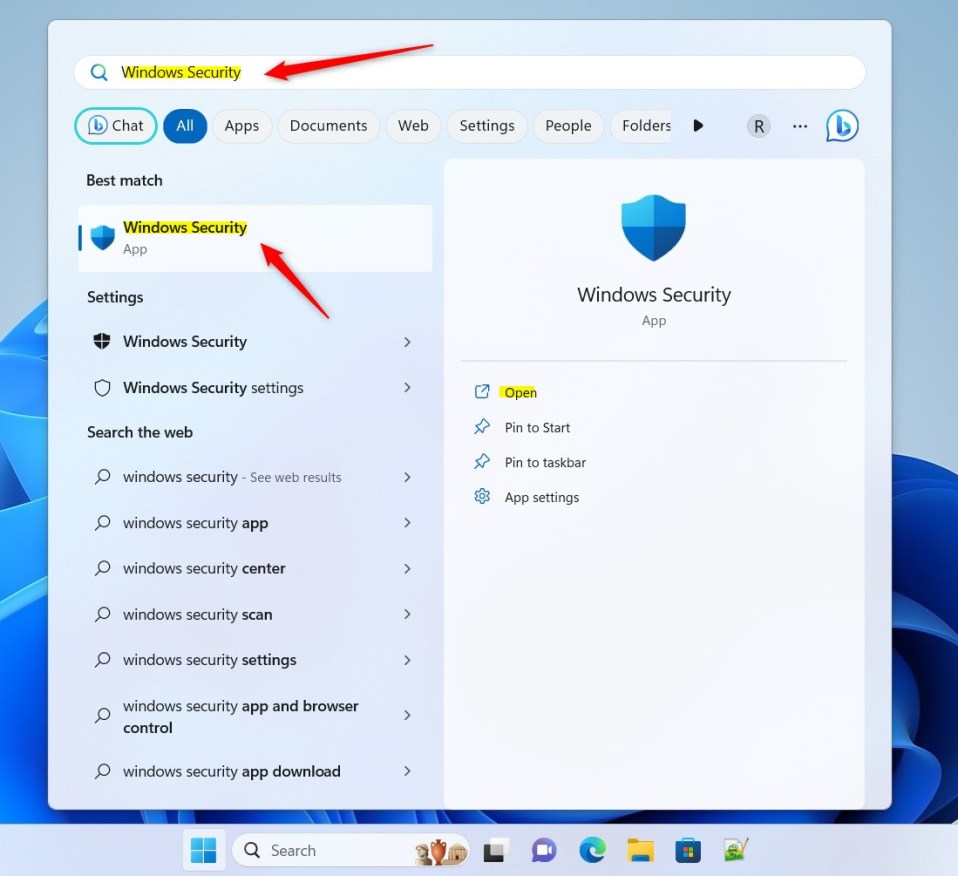
Este recurso só funcionará em chipsets com suporte para hardware, tecnologia de imposição de fluxo de controle da Intel (CET) ou pilhas de sombra AMD.
Veja como ativá-lo ou desativá-lo no Windows 11.
Ativar ou desativar a proteção de pilha aplicada por hardware no modo Kernel
Conforme descrito acima, você pode ativar o Core Isolation e Proteção de pilha aplicada por hardware para fornecer aprimoramento de segurança adicional para o código do kernel no Windows 11.
Isso funcionará apenas em chipsets hardware compatível, Control-flow Enforcement Technology (CET) da Intel ou pilhas de sombra AMD.
Você também deve ativar a virtualização da CPU e a integridade da memória para usar esses recursos de segurança.
Veja como para ativá-lo ou desativá-lo.
Primeiro, abra o aplicativo de segurança do Windows.
Você pode fazer isso clicando no menu Iniciar e procurando por “ Segurança do Windows.”Em seguida, em Melhor correspondência, clique no aplicativo Segurança do Windows.
Pesquisa do aplicativo de segurança do Windows no menu Iniciar
No aplicativo Segurança do Windows , na “página Visão geral da segurança“, clique no link ou ícone Segurança do dispositivo .
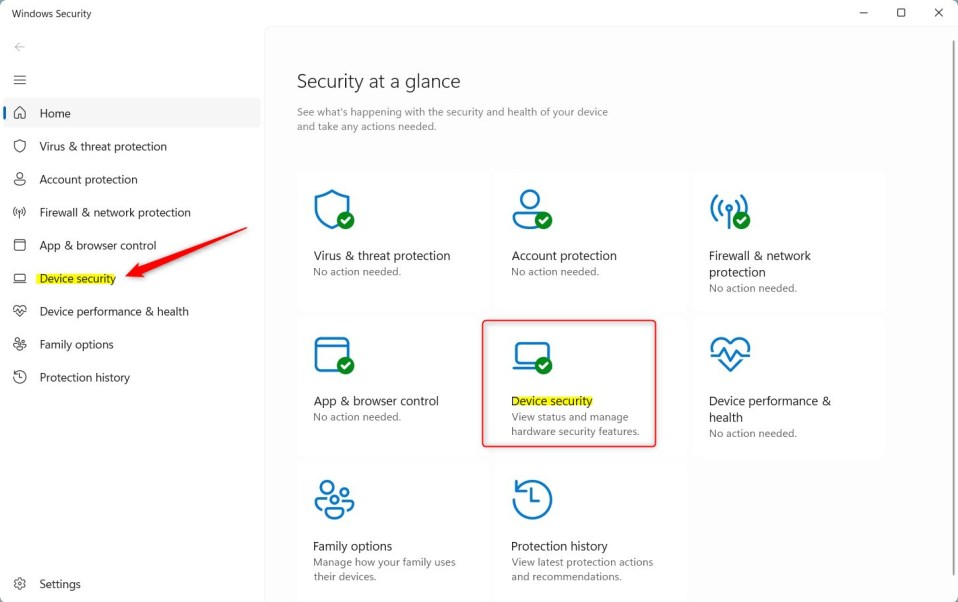 Botão de configurações do aplicativo de segurança do Windows 11
Botão de configurações do aplicativo de segurança do Windows 11
Na página Segurança do Windows-> Segurança do dispositivo , em Isolamento de núcleo, clique no link Detalhes do isolamento de núcleo.
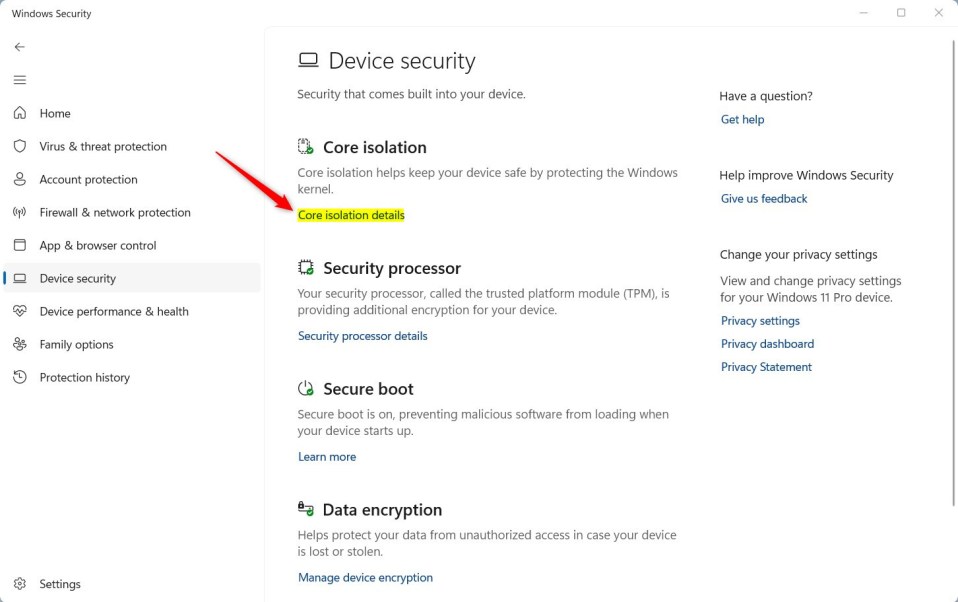 O Windows 11 gerencia links de provedores na segurança do Windows
O Windows 11 gerencia links de provedores na segurança do Windows
Na página Segurança do Windows-> Segurança do dispositivo-> Isolamento de núcleo, ative ativar (padrão) ou desativar Hardware em modo de kernel Proteção de pilha reforçada para o seu dispositivo.
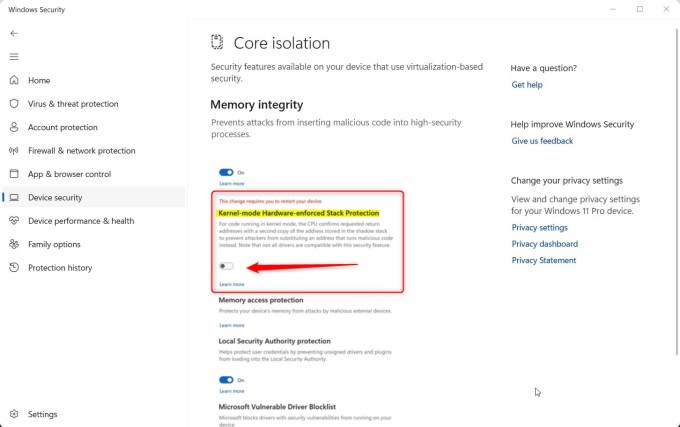
Quando você ativa ou desativa esse recurso de segurança , você deve reiniciar o computador para que as alterações entrem em vigor.
Ativar ou desativar a proteção de pilha aplicada por hardware no modo Kernel por meio do Editor de registro do Windows
Outra maneira de os usuários ativarem ou Desativar o modo Kernel A proteção de pilha aplicada por hardware no Windows 11 é usar o Editor do Registro do Windows.
Primeiro, abra o Registro do Windows e navegue até a chave da pasta abaixo.
HKEY_LOCAL_MACHINE\SYSTEM\CurrentControlSet\Control\DeviceGuard\Scenarios\HypervisorEnforcedCodeIntegrity
Se você não vir a chave da pasta HypervisorEnforcedCodeIntegrity , clique com o botão direito do mouse na Scenarios key e crie as pastas da subchave (HypervisorEnforcedCodeIntegrity).
chave avançada do registro do Windows
Clique com o botão direito do mouse na chave da pasta HypervisorEnforcedCodeIntegrity no painel direito e selecione Novo-> Valor DWORD (32 bits). Em seguida, digite uma nova chave chamada Ativado.
Clique duas vezes no nome do novo item de chave (Ativado) e certifique-se de que a opção Base é Decimal e, em seguida, atualize os Value data:
Digite 1 para ativar esse recurso. Digite 0 para desativar esse recurso. 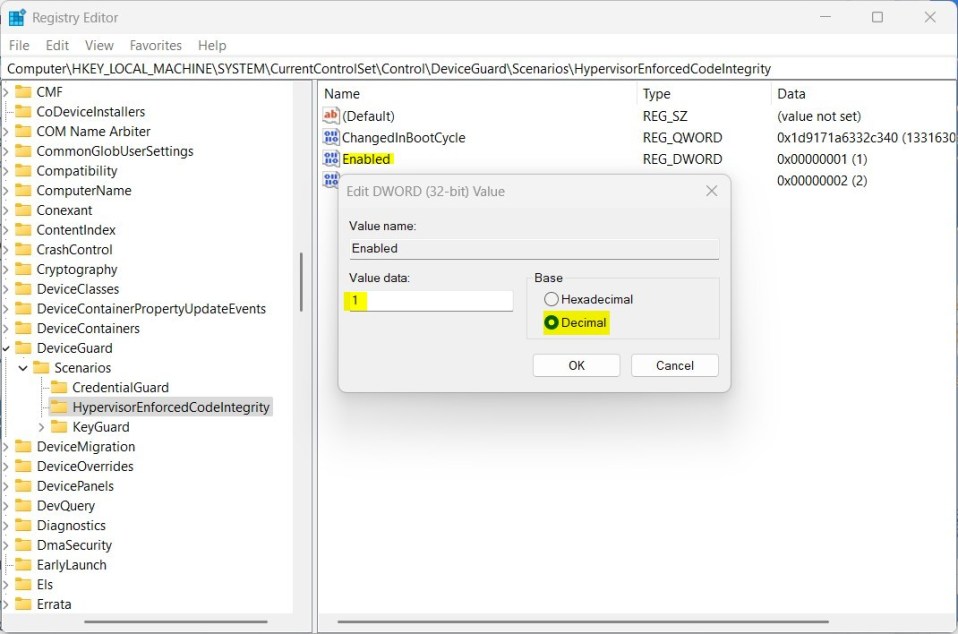
Em seguida, procure a chave de registro abaixo.
HKEY_LOCAL_MACHINE\SYSTEM\CurrentControlSet\Control\DeviceGuard\Scenarios\KernelShadowStacks
Se você não vir o Chave da pasta KernelShadowStacks , clique com o botão direito do mouse na chave Scenarios e crie as pastas da subchave (KernelShadowStacks).
chave avançada do registro do Windows
Clique com o botão direito do mouse na chave da pasta KernelShadowStacks no painel direito e selecione Novo-> Valor DWORD (32 bits). Em seguida, digite uma nova chave chamada Ativado.
Clique duas vezes no nome do novo item de chave (Ativado) e certifique-se de que a opção Base é Decimal e, em seguida, atualize os Value data:
Digite 1 para ativar esse recurso. Digite 0 para desativar esse recurso. 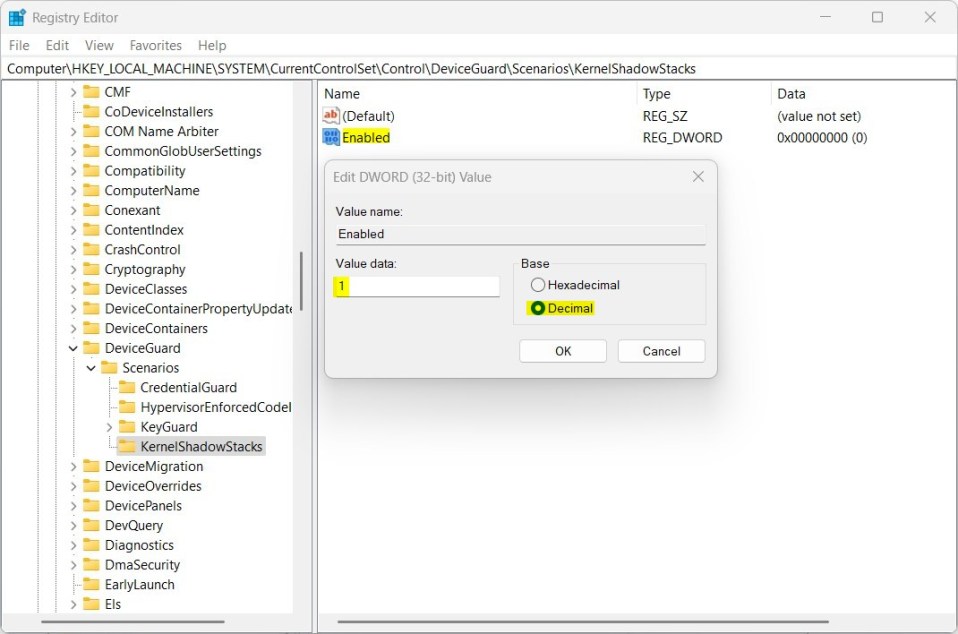
Salve suas alterações e reinicie o computador.
Isso deve bastar!
Conclusão :
Esta postagem mostrou como ativar ou desativar a proteção de pilha aplicada por hardware no modo Kernel no Windows 11. Se você encontrar algum erro acima ou tiver algo a acrescentar, use o formulário de comentários abaixo.